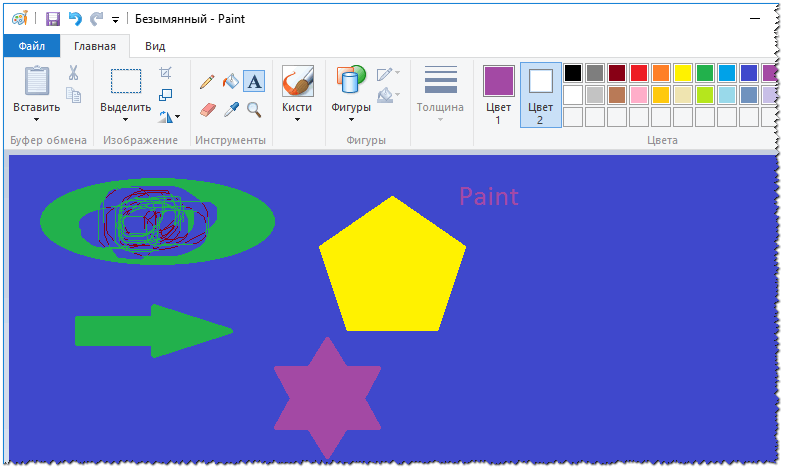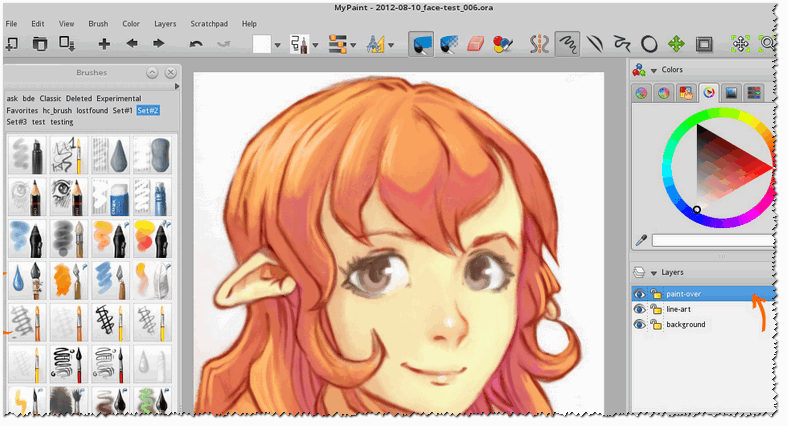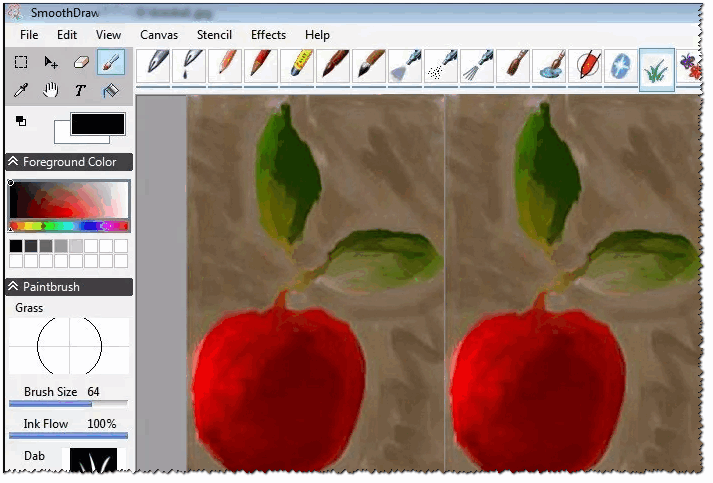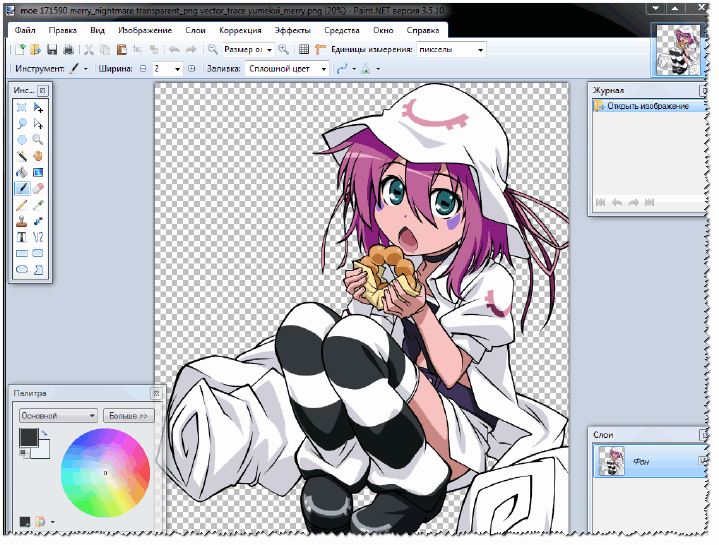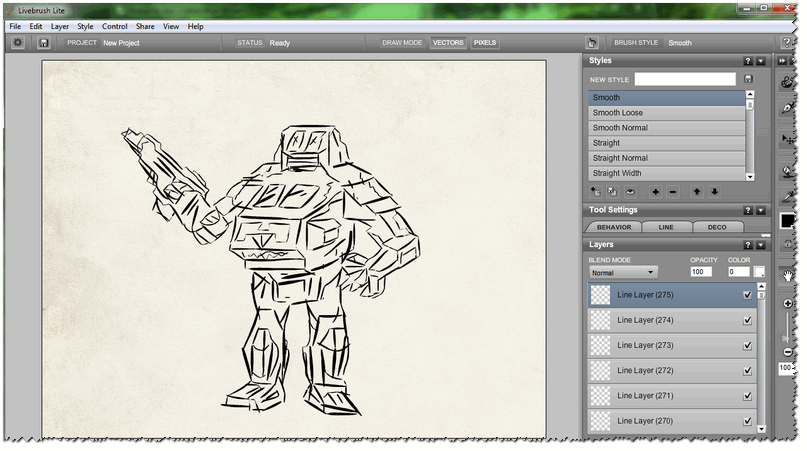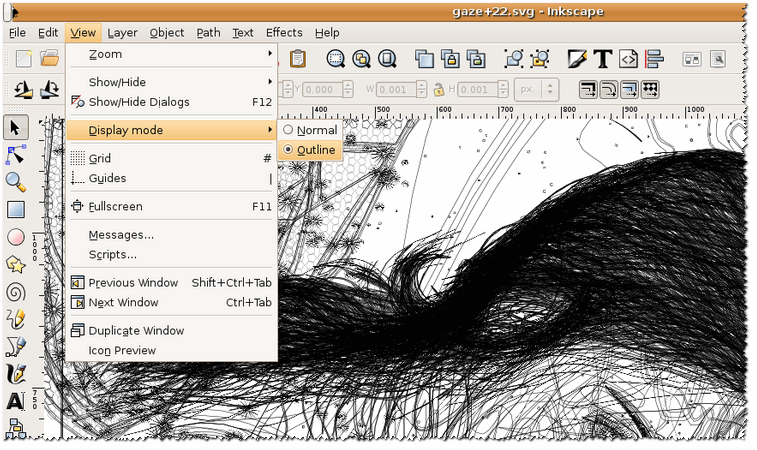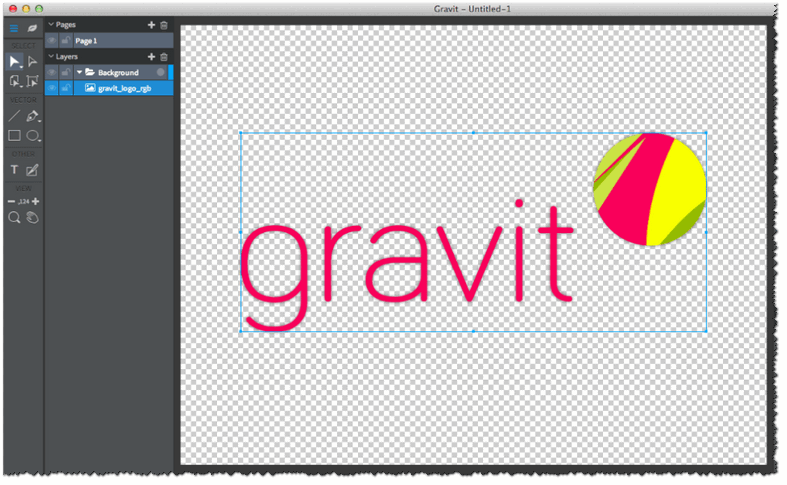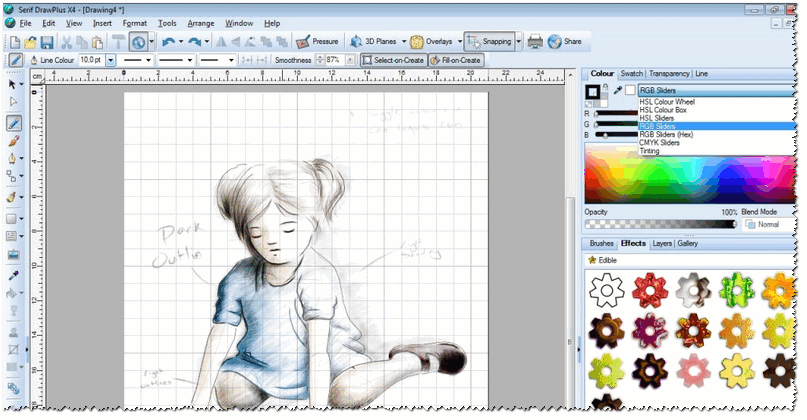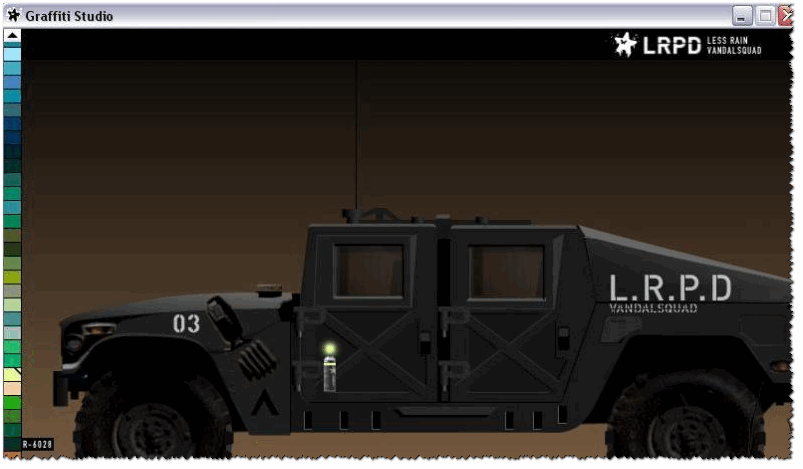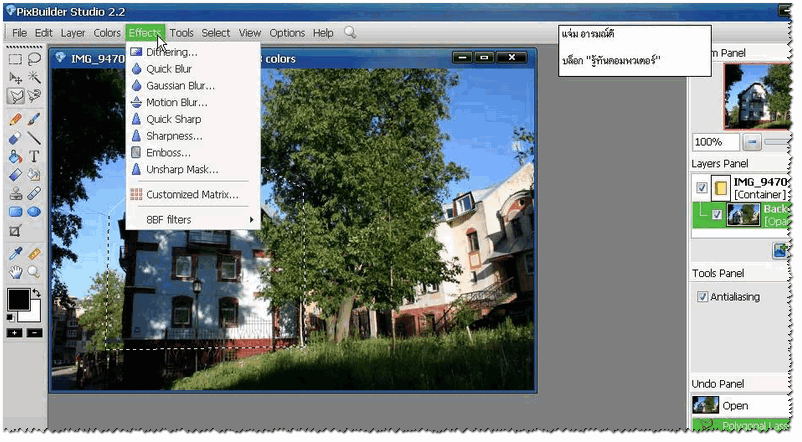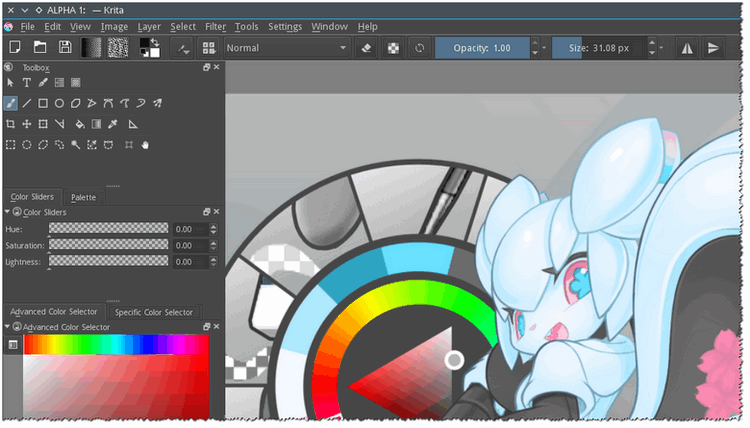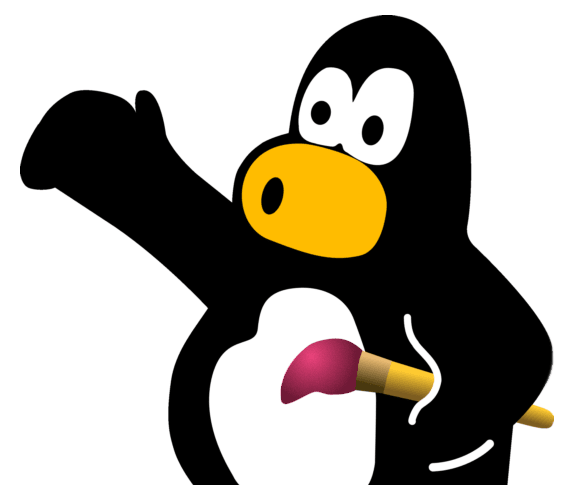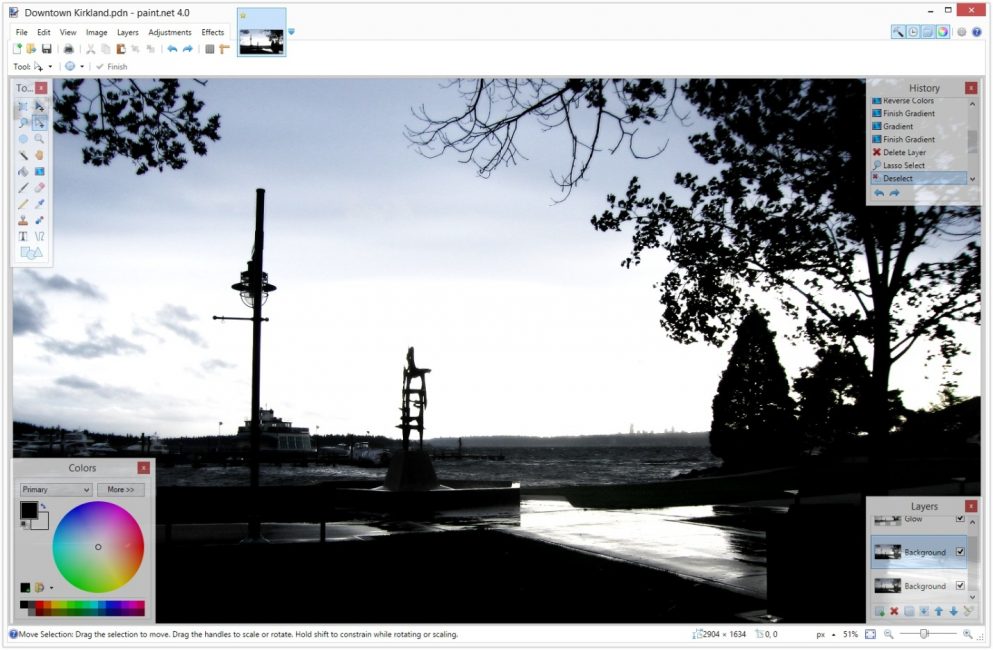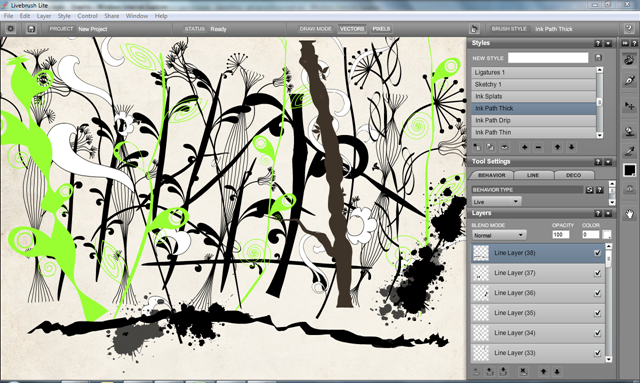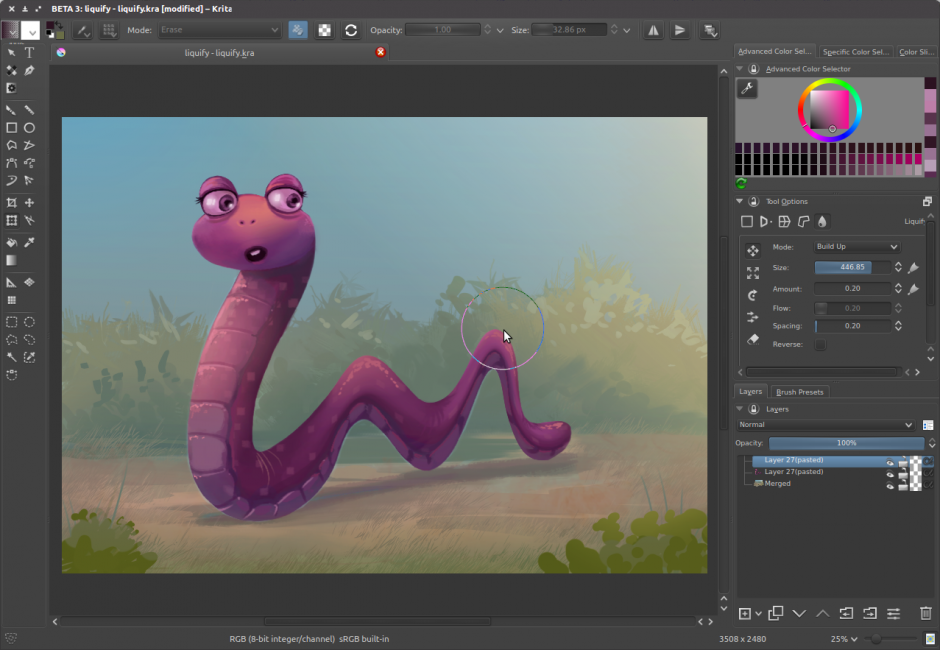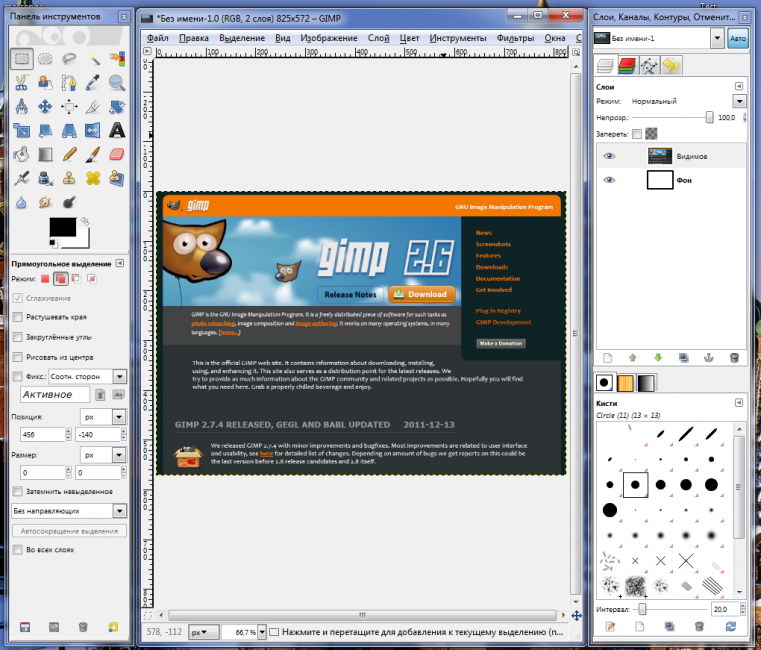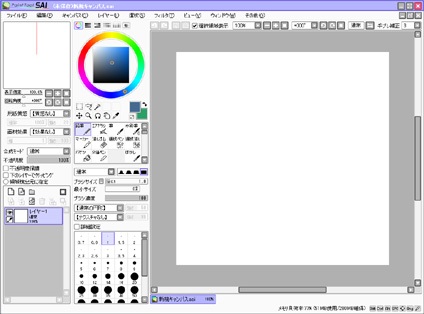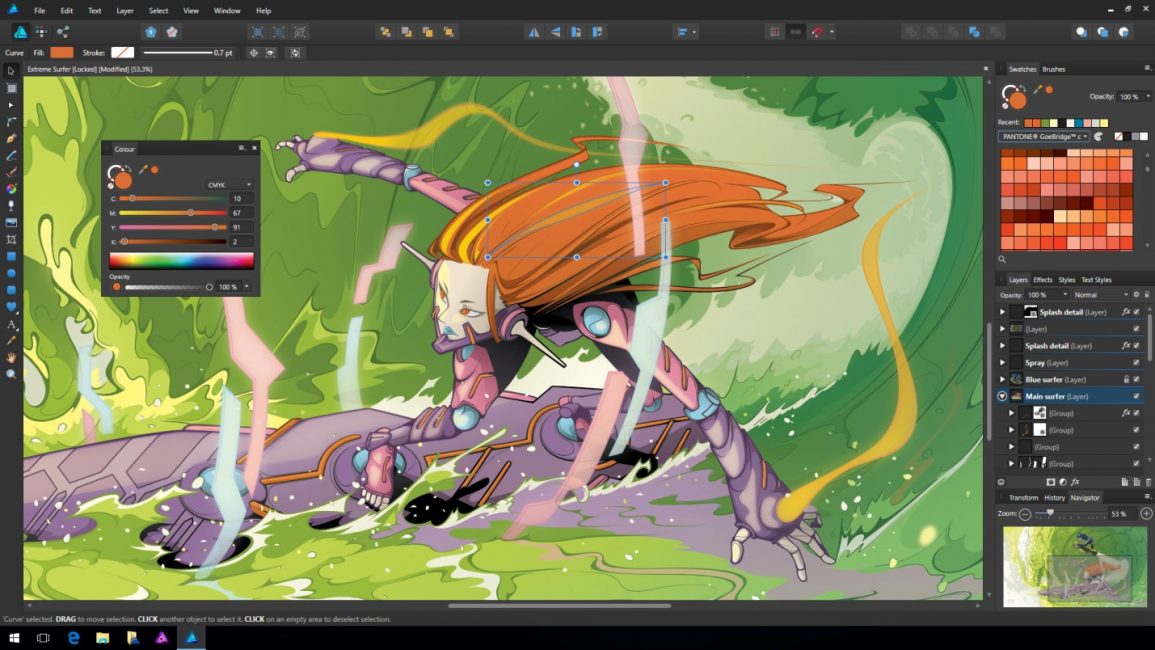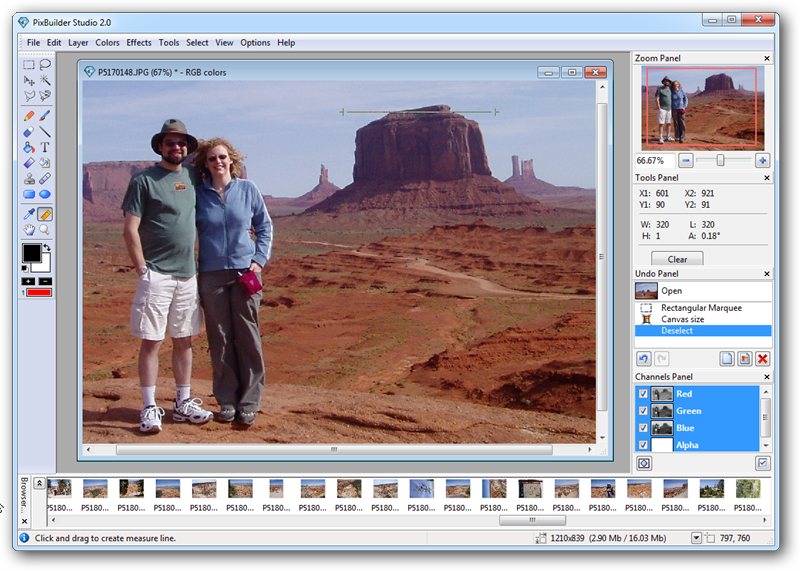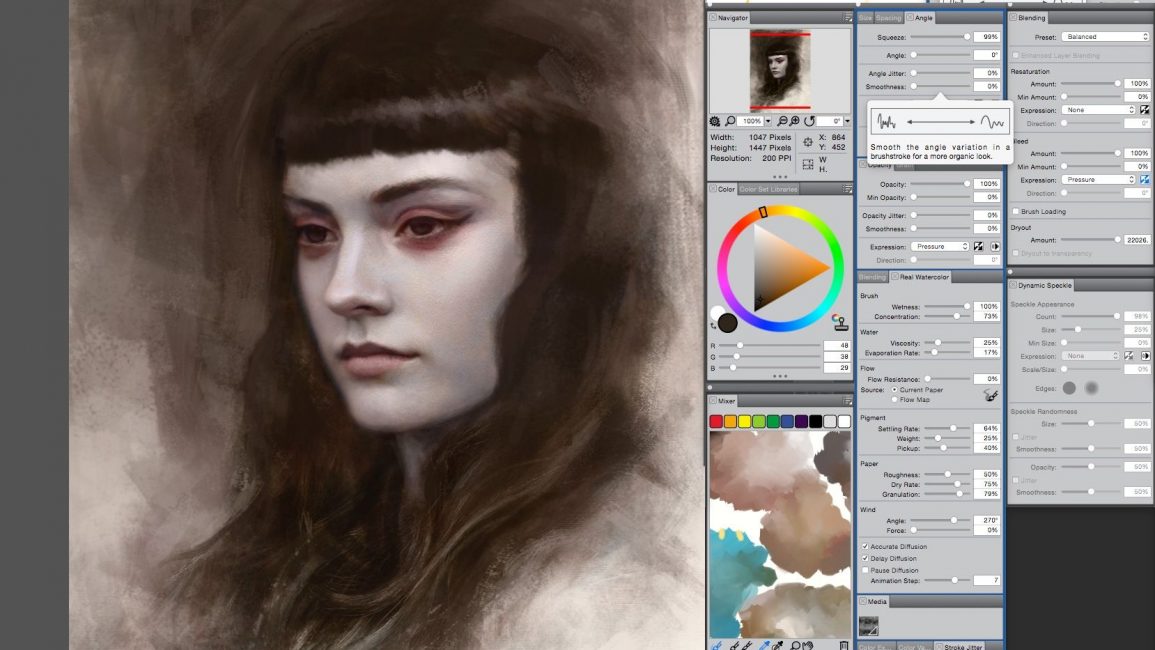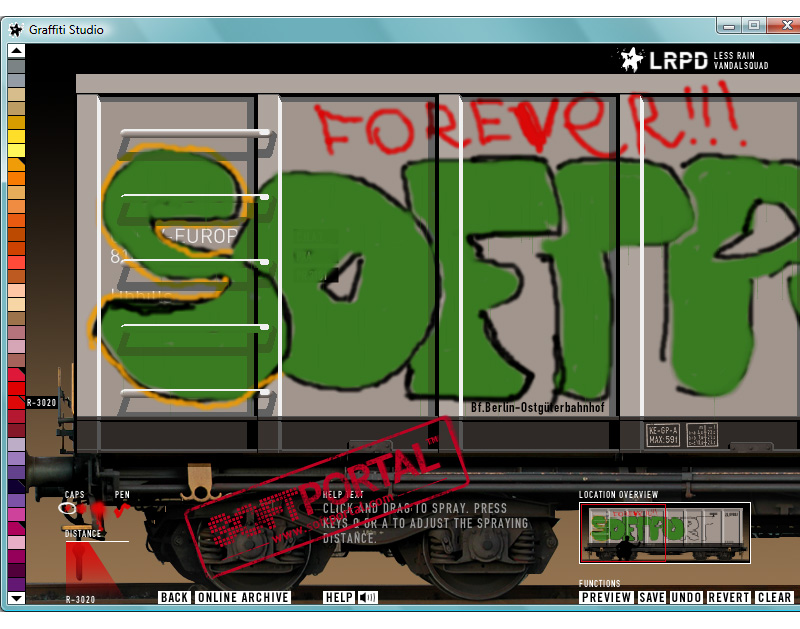Содержание

Если раньше, чтобы нарисовать картину – требовалась кисть, мольберт, краски и пр. вещи, то сейчас творить – можно не отходя от компьютера! Причем, хочу заметить, что картины, созданные в каком-нибудь редакторе на компьютере, вызывают также сильный восторг (как если бы это была картина на холсте)!
Добавлю, что многие ошибочно полагают, что нарисовать картину на компьютере – легче, чем на холсте. Водить курсором (или даже рисовать с помощью графического планшета) ничуть не легче и не быстрее!
Собственно, эта статья посвящена инструментам – чтобы нарисовать картину, нужны специальные программы для рисования ( прим. : графические редакторы). Вот о них и пойдет речь ниже (кстати, добавлю, что программы я выбрал бесплатные с поддержкой всех популярных Windows: 7, 8, 10 (32|64 bits)) . И так.
Кстати! У меня на блоге есть еще одна статья, посвященная рисованию. Есть спец. сайты, позволяющие творить картины в онлайн-режиме, познакомиться с другими художниками, найти общие идеи. Об этом см. в этой статье: https://ocomp.info/risovanie-onlayn-na-kompyutere.html
Список лучших программ. Начинаем рисовать?
Прежде чем переходить к программам, хотелось бы остановиться на одном важном вопросе – на типе компьютерной графики. Вообще существует два основных вида – векторная и растровая графики.
Растровый рисунок представляет из себя полотно, на котором есть множество разноцветных точек (пикселей). Вкупе вместе все эти точки смотрятся человеческим глазом, как какая-нибудь картинка (или фото).
Векторный рисунок состоит из сущностей: линия, отрезок, квадрат, эллипс и др., которые все между собой увязаны. Все эти сущности также образуют самые разнообразные картины.
Основное преимущество векторного рисунка перед растровым – это возможность как угодно его трансформировать (например, увеличить) без потери качества. Компьютеру, фактически, нужно лишь пересчитать вашу картинку по мат. формулам.
Растровая же графика удобна для создания качественных фото и цифровых рисунков. Наиболее популярные форматы растрового изображения JPEG и PNG. Именно растровая графика пользуется наибольшей популярностью в наше время (и именно поэтому, в моей статье основной взор отдан программам для работы с ней).
Векторные редакторы в статье : Gravit, DrawPlus, Inkscape.
Растровые редакторы в статье : Paint, Gimp, ArtWeaver и остальные.
Paint
Базовая программа в Windows
Как запустить : найти в меню ПУСК, либо нажать кнопки Win+R , ввести команду mspaint в строку открыть и нажать Enter.
Очень простой графический редактор, предназначенный даже не для рисования, а для легкой правки картинок (добавить надпись, стрелочку, что-то подтереть, вырезать один кусочек картинки и вставить в другую, сохранить сделанный скриншот и пр.).
Профессионально, конечно, в Paint вряд ли что нарисуешь, но если речь идет о каких-то очень простых рисунках – то программу вполне можно использовать. По крайней мере, если вы пока только в самом начале пути, то почему не попробовать? ☺
Растровый редактор (частично векторный)
Главное окно Gimp
GNU Image Manipulation Program (или сокращённо GIMP) — очень мощный бесплатный и многоцелевой графический редактор. Этот редактор очень многофункциональный: может использоваться для рисования, или как программа ля ретуши цифровых фоток, как программа для обработки пакета картинок и их публикации (+ преобразование одного формата в другой).
Помимо этого, есть очень интересные возможности для создания пошаговых команд (скриптов), которые позволят автоматизировать рутинные задачи (причем, скрипты могут быть поистине сложными)!
- рисование картин и плакатов;
- поддержка графических планшетов (Wacom, Genius и т.д.);
- рисовать веб-дизайны для сайтов, редактировать готовые макеты из Photoshop;
- сможете освежить свои старые фотографии, сделать их более сочными и яркими;
- сделать коллаж или плакат;
- удалять с фотографий лишние элементы (неудачный снимок может стать удачным!);
- огромная коллекция плагинов к GIMP позволит решать самые разнообразные задачи;
- поддержка программой ОС Windows, Mac, Linux.
ArtWeaver
Растровый редактор (некий аналог Photoshop)
ArtWeaver: точка, точка, запятая, вышла рожица кривая.
Эта программа повторяет множество инструментов такого популярного редактора, как Adobe Photoshop. Для редактирования готовых картинок и рисования новых имеются куча готовых кистей всех типов и размеров, разные режимы, имитация карандаша, чернильная ручка, масляная кисточка и пр.
- поддержка всех популярных графических форматов: GIF, JPEG, PCX, TGA, TIFF, PNG (в том числе PSD и AWD);
- огромное число инструментов для редактирования картинок: градиенты, выделения, заполнения и пр.;
- поддержка плагинов;
- наличие удобных инструментов для рисования: кисти, карандаши и пр.;
- поддержка графического планшета (БОЛЬШОЙ плюс для любителей рисовать);
- много различных фильтров: пятно, размытие, мозаика, маскировка и т.д.;
- работа с текстовыми слоями;
- возможность последовательной отмены своих действий.
- поддержка всех популярных версий Windows.
MyPaint
MyPaint – нарисованный портрет девушки
Популярный растровый графический редактор, предназначенный больше для цифровых художников (любителей порисовать). Представляет собой неограниченный холст (лист) и относительно простой интерфейс на GTK+, не отвлекая художника от процесса творчества – рисования.
В отличие от того же Gimp, MyPaint обладает куда меньшей функциональностью граф. редактора, но к вашему вниманию огромный безразмерный холст; большое число кистей, под самые разные задачи и для разных функций (кистей очень много, см. скрин выше).
MyPaint – это инструмент для рисования кистями на экране ПК практически также, как если это делали бы на реальном холсте. Кроме кистей тут есть: и мелки, и уголь, и карандаши, и т.д. Сложно удержаться, если есть тяга к рисованию.
- программа специально предназначена для рисования, поэтому в ней меньшее число опций для редактирования уже имеющихся картинок (т.е. нет таких функций, как выделение, масштабирование и пр.);
- огромный набор кистей, которые можно настраивать под себя: создавать и менять группы, размывать, смешивать цвета и т.д.;
- программа поддерживает графический планшет;
- безграничный холст очень удобен в процессе рисования – вас ничего не сдерживает во время творчества;
- поддержка слоёв: копирование, вставка, настройка прозрачности и пр.;
- поддерживается Windows, Mac OS, Linux.
SmoothDraw
SmoothDraw – нарисованное яблоко
Бесплатная программа для живописи и любителей рисовать от руки на компьютере. Интерфейс программы очень простой, выполнен так, чтобы любой только, что начавший художник, мог сразу же приступить к творчеству, не теряя время на изучение.
Хочу сразу же отметить, что в программе много кистей (ручка, щетка, аэрограф, карандаш, и т.д.), есть инструменты для ретуширования, работы со слоями, можно менять яркость, контрастность, цвета у картинок, добавить какие-нибудь эффекты.
- многие видов кистей для рисования: карандаш, мел, ручка, аэрография, щётка, спрей и пр.;
- работает с планшетными ПК, поддерживает графические планшеты;
- работает со следующими форматами изображений: PNG, BMP, JPEG, JPG, TGA, JIF, GIF и TIFF;
- есть инструменты для ретуши фотографий;
- работа со слоями;
- возможность цветокоррекции;
- совместима с Windows 7, 8, 10.
Примечание! Для работы SmoothDraw у вас в Windows должен быть NET Framework не ниже версии v2.0.
Paint.NET
Paint.NET – процесс рисования
Paint.NET – бесплатный редактор картинок и фотографий для Windows. Основное отличие от других программ в том, что используется интуитивно понятный и инновационный интерфейс с поддержкой слоев, безразмерным холстом, специальными эффектами, полезными и мощными инструментами редактирования (аналоги которых, есть только в платных продуктах).
Активное и растущая онлайн-поддержка поможет в случае решении нестандартных проблем. К тому же к программе написано достаточно много инструкций, доп. плагинов для расширения возможностей.
- бесплатная для распространения и использования;
- удобный интерфейс (в чем-то похож на Photoshop);
- можно работать со множеством документов одновременно;
- поддержка работы со слоями;
- большое количество инструкций;
- программа оптимизирована для работы с 2-х и 4-х ядерными современными процессорами;
- поддерживается всеми популярными Windows: XP, 7, 8, 10.
Livebrush
Картинка, созданная в Livebrush
Livebrush (в переводе с англ. "живая кисть") – мощный графический редактор, позволяющий рисовать кистями. Причем, сразу хочу отметить, что "рисовалка" это не простая, с ее помощью можно создавать довольно интересные картины, оформить арт красивыми мазками и линиями и пр.
В процессе работы можно подобрать и настроить кисточку так, что во время ее перемещения – линия под кистью будет менять свою толщину, цвет, прозрачность, поворот наконечника, в зависимости от вашей скорости движения мышки, от скорости нажатия и пр.
Кстати, у кого есть графический планшет – смогут в полной мере ощутить преимущества Livebrush, ведь она понимает также силу нажатия и его наклоны.
В наборе программы есть множество кистей разных форм: от простых линий до узорных готических орнаментов. Кстати, любой узор можно поправить самостоятельно, переключившись в редактирование карандашом.
Кроме этого, узор можно нарисовать самостоятельно и сохранить его как шаблон. В программу можно импортировать готовые наборы кистей, проекты, декорации. Кстати, их можно найти в огромном количестве на официальном форуме программы.
В общем, мой вердикт – программа очень удобная, интересная, и заслуживает внимание всех любителей рисовать!
Inkscape (Инкскейп)
Векторный редактор (один из немногих)
Бесплатные аналоги: Gravit, DrawPlus
Платные аналоги: Corel DRAW и Adobe Illustrator
Рисование в Inkscape
Inkscape – бесплатный векторный редактор, один из немногих, кто может частично заменить такие монстры, как Corel Draw и Adobe Illustrator. У приложения довольно стандартный интерфейс: палитра цветов, меню, инструменты. Программа поддерживает все основные графические форматы: SVG, PDF, AI, PS, EPS, CorelDRAW.
Кстати, в Inkscape есть инструменты и из растрового редактора – например, она поддерживает различные виды смешивания. Кроме рисования каких-то геометрических фигур, программа поддерживает широкую работу с текстом: можно написать текст по кривым линиям. Смотрится очень здорово и необычно.
У приложения в арсенале достаточно большое количество фильтров, расширений и пр. Все это доступно на оф. сайте программы.
Gravit
Векторный редактор (онлайн версия)
Gravit — достаточно интересный векторный редактор. Конечно, заменить Adobe Illustrator он не сможет, но поспорить с предыдущей программой (Inkscape) – вполне.
Из инструментов есть все самое основное: перья, лини, пересечение и высечение фигур друг из друга, выравнивание, слои, шрифты и т.д. Работы можно экспортировать в формат SVG, в несколько растровых. Так же в программе можно открыть работы, выполненные в Adobe Illustrator.
Что несколько удивляет – это то, что Gravit смотрится как настоящая программа, в то время как работает в окне браузера, причем без использования Flash. Из главных недостатков выделил бы отсутствие русского языка.
Кстати, в Gravit достаточно интересно реализован выбор холста: можно выбрать как стандартные форматы листов, визиток, открыток, так и создать обложки популярных социальных сетей, экранов телефонов и др. гаджетов.
В общем-то, интересный редактор, заслуживающий внимания.
DrawPlus
Девочка, нарисованная в DrawPlus
Очень гибкий и мощный графический редактор, позволяющий свои пользователям создавать качественные иллюстрации. Эта программа позволит вам полностью раскрыть свои возможности в рисование.
В DrawPlus имеется множество инструментов, которые позволят вам легко и быстро создавать разнообразные фигуры, штрихи, линии. Каждый из элементов может быть соединен с другими и постепенно всё в комплексе станет довольно сложной, но красивой иллюстрацией.
Кстати, в DrawPlus есть модуль 3D – он позволит превращать ваше творчество в настоящие элементы 3D дизайна. Можно применить самые разнообразные эффекты при создании логотипов, изометрических проекций, блок-схем.
В программу можно импортировать огромное число форматов: PDF, AI, SVG, SVGZ, EPS, PS, SMF, и др. Собственный формат для проектов – DPP.
Свои работы в DrawPlus можно сохранить в самые различные форматы, в том числе и в: JPEG, PNG, TIFF, SVG и PDF (среди которых есть и растровые).
Graffiti Studio
Graffiti Studio – пример работы
Одна из самых лучших программ для рисования граффити, смотрится настолько реалистично, насколько это возможно!
Чтобы начать рисовать: необходимо выбрать кусок полотна (вагон, стены, автобус), и, собственно, начать творить (готовых вариантов для выбора – просто кучи!). В арсенале художника большая палитра цветов (более 100 штук), несколько видов кэпов (skinny, regular и fat), маркер. Расстояние до поверхности изменяется вручную, есть возможность делать потеки. В общем, для любителей подобной графики – простор огромный!
Те, кто не верят, что в программе можно творить настоящие шедевры, рекомендую заглянуть на официальный сайт и посмотреть лучшие работы – взгляд сильно поменяется!
PixBuilder Studio
PixBuilder Studio – скрин главного окна
Мощная программа для обработки и редактирования графический изображений и фотографий. Кроме редактирования, вполне можно рисовать и творить (правда, инструментов здесь для этого меньше, чем в предыдущих аналогичных программах).
В PixBuilder Studio есть достаточно интересные инструменты, позволяющие тонко работать с цветом, яркостью, контрастностью, слоями. Кроме этого имеются встроенные эффекты (например, дизеринг (при обработке цифровых сигналов представляет собой подмешивание в первичный сигнал псевдослучайного шума со специально подобранным спектром) ), размытие, резкость и т.д.
- поддержка популярных растровых форматов: BMP, PNG, JPG, GIF, TIFF, и пр.;
- есть возможность и инструменты для рисования (правда, весьма ограничены);
- большие возможности по редактированию готовых фото и картинок;
- возможность работы со слоями;
- профессиональная работа с цветом: регулировка баланса, яркость, контрастность и т.д.;
- настройка "горячих" клавиш;
- наличие готовых эффектов (необходимо лишь применить их);
- предварительный просмотр (для оценки результата);
- поддержка популярных ОС Windows: 7, 8, 10.
Krita
Скриншот окна // Krita
Отличный и удобный растровый графический редактор для художников (кстати, на момент написания сего обзора – программа бесплатна даже для коммерческого использования). Krita работает как в Windows, так и в Linux.
Что касается самого главного: есть хороший стабилизатор движения кисточки, слои, маски, динамические кисти, анимация, большое количество режимов наложения, имитацию бумаги и пастели, "бесконечный" холст и др.
Кстати, есть даже портативная версия программы, которую можно запускать с обычной флешки на любом ПК. Программа переведена в том числе и на русский язык.
PS: статья будет дополняться.
За подсказки и наводки в комментариях – благодарен заранее!
Название: TuxPaint
Аналог: Creative Painter
Размер: 9,3 мб
Сайт: http://www.tuxpaint.org/
По современным меркам с компьютерами я познакомился довольно поздно – примерно в 11-12 лет. Сейчас же маленькие дети, умело орудующие клавиатурой и мышкой, скорее правило, чем исключение из правил =) И вполне естественно, что существует некоторое множество “детских” программ, созданных для совсем юных пользователей. Об одной из таких программ – графическом редакторе TuxPaint – и пойдет сегодня речь.
Многие из нас рисовали в детстве. Космические ракеты, улетающие в неведомые дали космоса, машины, животных (иногда – весьма странных и явно не существующих в природе), дома, деревья и прочие известные детские сюжеты. Лично у меня в качестве наследства от моего некомпьютеризированного детства дома до сих пор хранятся несколько альбомов =) Наверно, так даже интересней, чем если бы рисунки детства хранились в виде файлов на компьютере.
Впрочем, рисование в графическом редакторе – штука весьма увлекательная и, возможно, даже дающая больший простор для творчества 🙂 Другой вопрос – какой же редактор установить для ребенка? Не фотошоп же, это точно! И даже такие несложные редакторы как PhotoFiltre и Paint.NET вряд ли подойдут для детей. TuxPaint в данном случае – просто идеальный вариант: простой в освоении, легкий в использовании, интересный и обладающий достаточным количеством интересных функций и фишек.
Функции типа пакетной обработки файлов, сохранения в десяток форматов и поддержки слоев для такого редактора совсем не критичны. Куда важнее разнообразие инструментов для рисования – а их здесь действительно много. В вашем распоряжении кисточки самых причудливых форм, привычный по многим графическим редакторам инструмент “Линия”, формы, текст и даже такая штука как “Магия” (по сути, набор различных фильтров, а также неизвестно зачем сюда запрятанный инструмент “Заливка”). Кстати, TuxPaint вполне можно использовать не только как “альбом для рисования”, но и как “электронную раскраску”, готовые шаблоны для раскрашивания легко находятся в интернете. Например, на tux-paint.narod.ru есть раскраски из популярных мультиков.
TuxPaint – детский редактор, поэтому программа старается не задавать лишних и не слишком понятных вопросов. Так, например, сохранение, открытие и создание новых рисунков сделаны максимально просто, без всяких вопросов куда сохранить и откуда загружать. Все творчество хранится в галерее программы, и можно быть уверенным, что ребенок не потеряет свои рисунки, а следовательно и вам не придется искать их по всему жесткому диску =) Кроме того, программа, если так можно выразиться, очень интерактивна: все инструменты снабжены исчерпывающими подсказками, все действия комментируются пингвином-помощником и, к тому же, отмечаются забавными звуками.
Увы, для некоторых программ, пришедших из Linux, существует одна общая проблема – в Windows-окружении они выглядят несколько несуразно. При работе с TuxPaint не покидает ощущение, что программа “не из этого мира”. Впрочем, это никак не влияет на работу, а для кого-то, возможно, будет и совсем незаметно. Кстати, в полноэкранном режиме TuxPaint выглядит, на мой взгляд, более симпатично.
В общем-то мои комментарии насчет интерфейса просто излишни – на фоне впечатлений, получаемых при работе с программой, такие мелочи просто не имеют значения. Поэтому в заключение мне остается только сказать: TuxPaint – отличный графический редактор для детей, советую скачать и познакомиться с данной программой. Приятные эмоции гарантированы =)
Спонсор поста
Интернет-магазин CleanIdea.ru. Здесь вы можете найти все для очистки и уборки помещений, купить профессиональные пылесосы и другое чистящее оборудование.
__
Новый сайт о бесплатном софте
И уже традиционно я дополняю пост ссылками на хорошие ресурсы о хороших бесплатных программах =) Сегодня расскажу о сайте alvarvas.com. Формат сайта – не привычный нам блог, а скорее портал. Здесь есть такие разделы, как статьи о бесплатном софте и каталоги с подборками программ, и собственно привычный нам блог. Безусловно, такой формат более удобен для посетителя целенаправленно ищущего бесплатное ПО. Поэтому вам я рекомендую зайти и ознакомиться с сайтом, а самому сайту пожелаю развития и процветания. Пусть хороших ресурсов о бесплатном софте будет больше! =)
PS: Если вы ведете блог софтовой, компьютерной или околокомпьютерной тематики и к тому же имеете желание обменяться ссылками – вам просто необходимо отметиться в комментариях! Или можно написать мне на почту – Brightcor (at) gmail [dot] com. Главным критерием для меня является наличие интересных материалов в вашем блоге, а вовсе не число подписчиков или посетителей. Пишите!
Советуем также прочитать:
Понравился пост? Подпишитесь на обновления блога!
Подписка – это удобный способ следить за обновлениями блога. Подпишитесь и вы сможете читать новые записи блога в своем любимом RSS-ридере, LiveJournal или твиттере!
ТОП-15 приложений для рисования на компьютере
Чтобы нарисовать картину совсем необязательно записываться на художественные курсы и покупать и покупать дорогостоящие принадлежности. Просто включите компьютер и запустите соответствующий софт. В этой статье мы рассмотрим лучшие программы для создания цифровых картин.
Для рисования на компьютере нужно выбрать кисть и перемещать ее по виртуальному полотну с помощью мыши, клавиатуры или специальных устройств, вроде графических планшетов.
В роли инструмента может выступать ручка, карандаш или художественная кисть с красками. При длительном нажатии изменяется толщина линий, допускается смешивание цветов.
Для работы с палитрой существуют специальные панели. К готовым объектам можно применить различные эффекты.
Плюсы цифрового рисования включают в себя такие позиции, как:
- Отмена неудачных действий;
- Неограниченность цветовой гаммы;
Начнем топ 15 приложений для рисования на персональном компьютере с бесплатных программ.
Использовать весь их функционал можно совершенно бесплатно в течение неограниченного количества времени.
Содержание этой статьи:
Tux paint
Приложение для рисования на компьютере tux paint
Развивающая программа Tux paint создавалась для самых маленьких пользователей персонального компьютера, но она может придти по душе и взрослым начинающим художникам.В ней относительно небольшой набор инструментов и нет массы палитр.
Изюменка данного приложения в его простоте, крупные кнопки в интерфейсе, наличие базовых моделей, большое количество штампов, интегрированный помощник в виде забавного пингвина Тукси.
Все это значительно облегчает процесс создания работ.
Кстати, есть возможность сделать слайд шоу. Программа была разработана специально для детей от 3 до 12 лет и даже используется в ряде дошкольных заведений Европы.
Tux Paint поможет ребенку развить творческие способности и обучит его азам компьютерной грамотности.
Среди недостатков tux paint выделим длительную обработку применяемых эффектов.
Paint.net
Приложение для рисования на компьютере paint.net
С первого взгляда может показаться, что данная программа ничем не отличается от стандартного приложения под названием Paint, идущего в комплекте вместе с операционной системой Виндовс.
Отчасти в этом и заключается фишка paint.net. Интерфейс знаком всем пользователям операционки Виндовс.
Зато функционал приложения paint.net значительно выделяется на фоне интегрированного редактора.
В нем можно создавать объемные модели, рисовать прозрачные объекты, движущиеся объекты и другие сложные структуры. Отметим очень удобный инструмент выделения.
В paint.net он вызывается волшебной палочкой.
Программа содержит целый ряд интегрированных инструментов, а также поддерживает плагины, среди которых можно найти большое количество полезных инструментов.
Inskape
Приложение для рисования на компьютере Inscape
Inscape представляет собой популярный векторный редактор. Его часто используют для чертежа графических систем, а также для создания визиток буклетов и другой рекламной продукции.
С помощью данного приложения очень удобно рисовать геометрические фигуры и объекты, в основе которых лежит несколько мелких частиц правильной формы.
Доступен специальный блок для работы с текстом и сносками.
SmoothDraw
Приложение для рисования на компьютере SmoothDraw
Программа под названием SmoothDraw более универсальна чем предыдущий редактор. Здесь существуют различные типы карандашей, а также удобные перо, распылители, маркеры.
С помощью всего этого набора вы добавите индивидуальности своей картине.
Данная программа содержит в себе удобный алгоритм наложения слоев, включая интегрированную коллекцию эффектов элиос. Пиксельная технология позволяет создавать рисунки высокого качества.
Необходимо отметить совместимость приложения с графическими планшетами. Минус данной утилиты – плохой локализованный интерфейс.
Artweaver
Приложение для рисования на компьютере Artweaver
Программа под названием Artweaver – это неплохой растровый редактор с большим набором настраиваемых кистей.
Приложение выделяется наличием импасто, который является уникальным инструментом для рисования, имитирующий рельефную краск. Подобная функция позволяет создавать масляные маски на холсте.
В остальном же функционал программы стандартен:
- коллекция кистей;
- наборы фильтров и эффектов;
- поддержка слоев;
- ведение истории действий.
Данная утилита, к сожалению, не может похвастаться наличием с русифицированного интерфейса.
Mypaint
Приложение для рисования на компьютере Mypaint
Программа под названием My Paint представляет собой художественный редактор, включающий в себя качественную визуализацию каждой ксисти. Большие иконки помогают при выборе инструмента.
Пользователь наглядно видит, на что способна каждая кисть. Кроме того, все кисти разделены на три основных блока:
- Классические;
- Экспериментальные;
- Любимые.
Последний раздел изначально пуст. При желании его можно заполнить вручную простым перетаскиванием.
Ещё одной фишкой май паинт является наличие блокнота, который выполняет функцию бумажного инструмента.
Если вы сомневаетесь, стоит ли вам попробовать использование данного программы, то сначала взгляните на галерею работ пользователей со всего мира. В ней можно найти интересные работы.
Livebrush
Приложение для рисования на компьютере Livebrush
Приложение под названием Livebrush представляет собой красивый графический редактор, который полюбился многим пользователем с разных уголков земного шара.
В программе очень удобно реализована функция создания кистей.
Приложение позволяет генерировать инструменты, в основе которых лежит собственный узор. Не зря ведь, название приложение переводится, как живая кисть.
Среди особенностей программы отметим такие функции, как:
- декорирования линии, вдоль которой проходит кисть;
- Также стоит выделить наличие фрактальных кистей.
Livebrush базируется на платформе Этоубиэир. Для запуска программы нужно изначально установить данные среду, хотя подобный метод установки нельзя назвать удобным.
Krita
Приложение для рисования на компьютере Krita
Следующая программа, которая называется «Krita» считается одной из лучших в отросли. Данное приложение выбирает большое количество художников с разных уголков земного шара.
- Неограниченный размер холста;
- Имитация материалов полотна;
- Эмуляция реальных инструментов для рисования;
- Огромное количество художественных эффектов.
Весь этот набор удачно заключен в лаконичном русифицированном интерфейсе.
Добавьте к этому высокий уровень детализации, хорошую реализацию функции наложения слоев, множество инструментов для пост обработки и большое количество других полезных функций.
Конечно же, приложение Krita поддерживает большинство современных графических планшетов.
The Gimp
Приложение для рисования на компьютере Gimp
Разработчики производили на свет приложение под названием Gimp изначально как конкурента всем известного фото редактора Photoshop.
Со временем данное приложение приобрело достаточно функций, чтобы считаться полноценным софтом для рисования.
- Редактируемые твердые и мягкие кисти;
- послойная обработка; Функции сглаживания;
- Встроенные эффекты;
- Большое количество инструментов, которые позволяют изменять размер и других характеристик того или иного элемента;
- И так далее.
Таким образом, перед нами достаточно неплохой редактор для создания качественных работ.
Есть один существенный минус, на который следует обратить свое внимание.
Так как программа обладает очень большим количеством опций, для ее использования потребуется достаточно мощный персональный компьютер.
Paint tool Sai
Приложение для рисования на компьютере Paint Tool Sai
Программа под названием Paint Tool Sai была создана японскими разработчиками.
Данное приложение в последнее время набрало популярность среди пользователей, проживающих на территории Российской Федерации. Программа обладает двумя режимами рисования:
- Первым из которых является растровый;
- Второй представляет собой векторный.
Как и в большинстве других решений, интерфейс приложения напоминает меню из программы Adobe Photoshop.
Однако разработчики данного приложения пошли еще дальше. Таким образом, горячие клавиши полностью совпадают с Adobe Photoshop.
Данный редактор можно установить на любую операционную систему Виндовс, включая Виндовс девяносто восемь.
К сожалению, приложение не адаптировано под Российскую Федерацию и СНГ в целом, меню доступно только лишь на английском языке.
Необходимо понимать, что программа является платной, но есть время попользоваться в режиме пробного периода, составляющего один календарный месяц.
Приложение есть возможность приобрести навсегда за семьдесят семь долларов Соединенных Штатов Америки.
Affinity Designer
Приложение для рисования на компьютере Affinity Designer
Другой платный продукт под названием Affinity Designer примечателен наличием трех режимов работы:
- Рисование;
- Пиксельное редактирование;
- Экспорт.
Каждый из режимов имеет интересное название – Персона. Логично, что Affinity Designer может работать с растровой и векторной графикой.
Программа базируется на довольно шустром движке. Ее интерфейс также имеет фотошопо подобный дизайн, хотя правильней приложение будет сравнивать с Эдобе Илюстратер, чем с Фотошоп.
Набор кистей стандартен. Есть возможность создания своих инструментов рисования.
Программа является платной, но есть пробный период, который составляет десять календарных дней. Стоимость лицензии составляет пятьдесят долларов Соединенных Штатов Америки.
Требуется отметить, что разработчики Affinity Designer не позаботились о русификации меню и наличии такой важной опции, как поддержка плагинов.
Pix Builder Studio
Приложение для рисования на компьютере Pix Builder Studio
PixBuilder Studio — достаточно качественный бесплатный редактор растровой графики, позволяющий создавать также и web-графику.
Его функционал, кроме базовых составляющих, включает управление слоями, настройку уровней и кривых, многоэтапную отмену операций, а также высококачественные эффекты резкости и размытия.
Corel Painter
Приложение для рисования на компьютере Coral Painter
Corel Painter — программа для рисования артов, комиксов и прочих рисунков на ноутбуке и ПК, мышкой или с помощью графического планшета.
Также позволяет добавлять или удалять некоторые элементы на фото, готовые изображения.
Она оптимизирована для потребностей цифровых художников, отличается от аналогов обширным набором инструментов и бескомпромиссным качеством.
На официальном сайте программы нет даже справочной информации на русском. Но результат точно будет стоить затраченных сил.
Autodesk SketchBook Pro
Приложение для рисования на компьютере Autodesk SketchBook Pro
Autodesk SketchBook Pro – лучшая программа рисования для комиксов, открыток, портретов, персонажей, орнаментов и прочих объектов для аматоров и полупрофессионалов.
Она немного уступает по возможностям продуктам от Corel и Adobe, но выигрывает за счет невероятно удобного интерфейса.
Также приятно, что стоимость лицензии не превышает 5 долларов в месяц. Позволить себе это сможет любой начинающий художник.
Ключевые особенности Autodesk SketchBook Pro:
Graffiti Studio
Приложение для рисования на компьютере Graffiti Studio
Graffitti Studio представляет собой необычный художественный редактор. Здесь есть возможность нарисовать граффити на поверхности вагона поезда, грузовиках и так далее.
С меню программы сможет разобраться буквально за считанные минуты каждый непрофессиональный пользователь, так как интерфейс максимально упрощен.
В стандартном редакторе Пэинт инструментов гораздо больше. Но настоящие мастера граффити смогут создавать настоящие шедевры в данной программе, не осуществляя порчу ничьего имущества.
Вывод
| Приложение | Поддержка графических планшетов | Предназначение | Плагины |
|---|---|---|---|
| – | любитель | – | |
| + | профи | + | |
| – | любитель | + | |
| + | любитель | + | |
| + | специалист | – | |
| + | профи | + | |
| + | профи | + | |
| + | профи | + | |
| + | любитель | – | |
| – | любитель | – | |
| – | любитель | + | |
| + | профи | + | |
| + | любитель | + | |
| + | профи | + | |
| + | любитель | + |
Ну что же, пора подвести итоги. Итак, юным художникам приложение под названием Tux Paint.
Программа обладает очень простым интерфейсом, в ней существует шаблоны готовых объектов. И при этом данное приложение совсем не требовательно к ресурсом персонального компьютера.
Если же вы уже знакомы с изобразительным искусством, то стоит обратить свое внимание на графический редактор под названием Krita.
Это приложение изначально создавалось как амбициозный проект для создания цифровых картин.
В программе есть возможность имитировать физическое полотно, а также осуществлена удобная работа с палитрой. Приложение имеет совместимость с огромным количеством графических планшетов.
Возможно, вам есть чем дополнить наш обзор. Не стесняйтесь, пишите в комментариях о своем опыте работы с приложениями для рисования.
ВИДЕО: Топ графических редакторов
Топ графических редакторов
ТОП-15 Приложений для рисования на компьютере: Выбираем самое лучшее
Рейтинг Программ
Для нас очень важна обратная связь с нашими читателями. Оставьте свой рейтинг в комментариях с аргументацией Вашего выбора. Ваше мнение будет полезно другим пользователям.